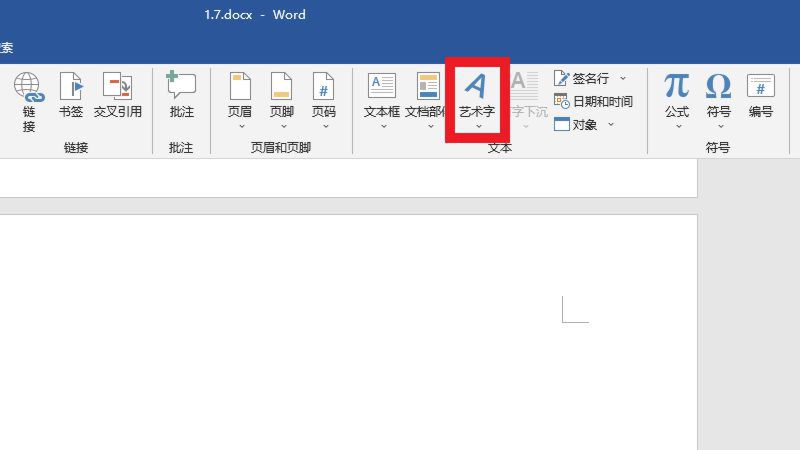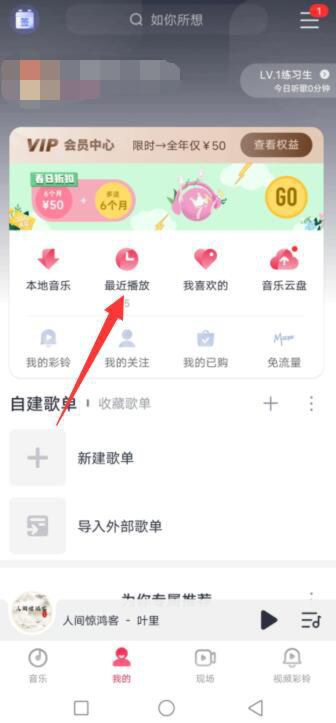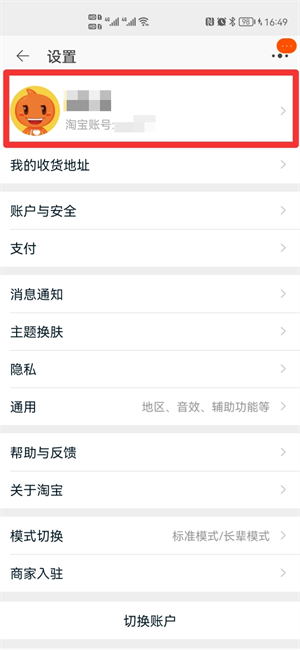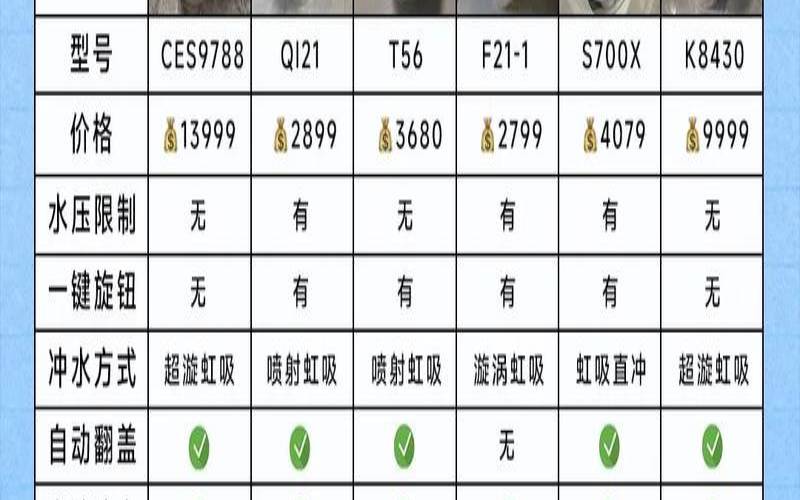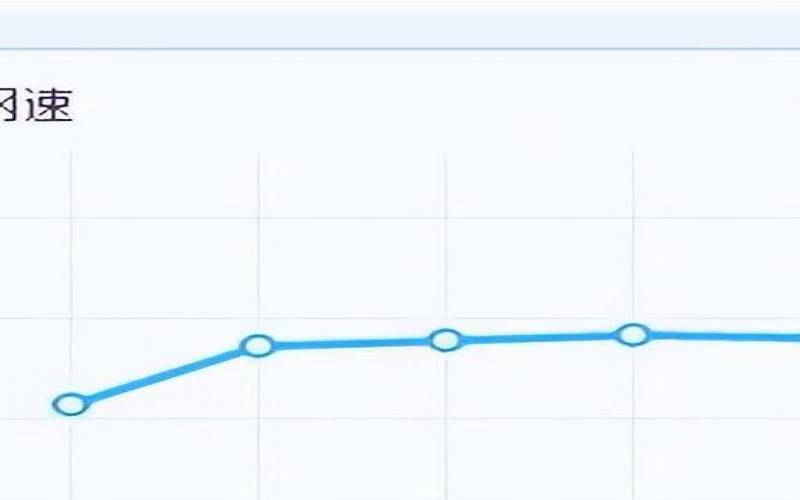c盘变成红色了怎么清理(笔记本电脑c盘怎么清理)
- 数码资讯
- 用户投稿
- 2024-05-22 11:19:37
电脑C盘空间告急,红色警报让人头疼?别担心,浩哥这就教你几招,轻松解决C盘爆满问题,让系统重焕新生!
一、速战速决:清理临时文件
临时文件是系统运行的副产品,堆积多了就占地方。怎么清理?简单!
点击“开始菜单”,输入“运行”,再输入“%temp%”,或者快捷键Win+R后输入同样内容,回车。
眼前这一堆文件,都是可以安全删除的。一键清空,C盘立马瘦身!
二、精简软件:卸载无用程序
软件装多了,不仅C盘受罪,电脑也变慢。赶紧查查,哪些是你不再需要的?
打开“控制面板”,找到“程序和功能”,一一卸载那些不再使用的软件。
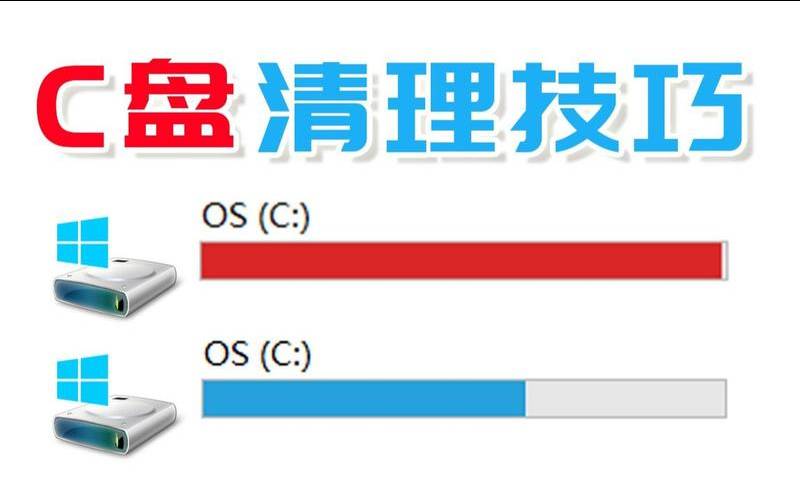
有些大文件,比如hiberfil.sys和pagefile.sys,占了C盘不少空间。
如果不需要休眠功能,可以关闭它来释放空间。具体怎么操作?网上搜一搜,教程多的是。
但要注意,改动系统设置前最好先备份,以防万一。
四、系统瘦身:清理系统文件
系统更新后,旧版本的文件还留在C盘里?赶紧清理掉!
右键点击C盘,选择“属性”,再点“磁盘清理”。里面选项多,仔细挑挑,把不需要的都删掉。
五、日常维护:使用系统清理功能
别忘了,回收站也是C盘空间的大户。定期清空回收站,轻松找回存储空间。
还有系统自带的磁盘清理工具,经常用用,保持C盘整洁。
清理C盘时,一定要小心谨慎,别误删了系统关键文件。不确定怎么操作?先备份全盘数据,或者找专业人士帮忙。
版权声明:本文内容由互联网用户自发贡献,该文观点仅代表作者本人。本站仅提供信息存储空间服务,不拥有所有权,不承担相关法律责任。如发现本站有涉嫌抄袭侵权/违法违规的内容, 请发送邮件至 1919100645@qq.com 举报,一经查实,本站将立刻删除。
下一篇
返回列表